
Mark Lucas
0
865
57
 Öncelikle internette yayın yapan bir yazar olarak, neredeyse her ay röportaj yapmak için kendimi kolay bir yönteme ihtiyaç duyuyorum. Çoğu zaman görüşülen kişi, sorularımı e-posta yoluyla yanıtlamaktan tamamen memnundur, bu da bana çok zaman ve çaba kazandırır. Ancak, görüşülen kişinin telefon görüşmesini tercih ettiği zamanlar vardır..
Öncelikle internette yayın yapan bir yazar olarak, neredeyse her ay röportaj yapmak için kendimi kolay bir yönteme ihtiyaç duyuyorum. Çoğu zaman görüşülen kişi, sorularımı e-posta yoluyla yanıtlamaktan tamamen memnundur, bu da bana çok zaman ve çaba kazandırır. Ancak, görüşülen kişinin telefon görüşmesini tercih ettiği zamanlar vardır..
Bu gibi durumlarda, telefon görüşmesini kaydedebilecek daha iyi bir araca ihtiyacım var, böylece daha sonra metin görüşmesine yazabilirim. Nasıl olduğunu bilmek istersen sen bu tür röportajlar için skype kullanın - bu görev için tercih ettiğim araç HotRecorder. HotRecorder, yalnızca Skype değil, herhangi bir VoIP aramasını kaydetmek için en etkili araçlardan biridir. Ancak, eğer Hangi Skype kullanıcısı, Skype uygulamasıyla çok iyi bütünleşmiş bir araç olduğundan emin olabilirsiniz..
Skype Araması Kaydetmek İçin Ayarlama
HotRecorder'ı kurmak ve kullanmak, aldığı kadar basittir. Neredeyse hiç kurulum yok. Kurulumu çalıştırıp uygulamayı başlattıktan sonra, Skype pencerenize (kelimenin tam anlamıyla) eklenir. Skype pencerenizi ekranın etrafında hareket ettirdiğinizde, HotRecorder penceresi sol üst kenarda tutulur.
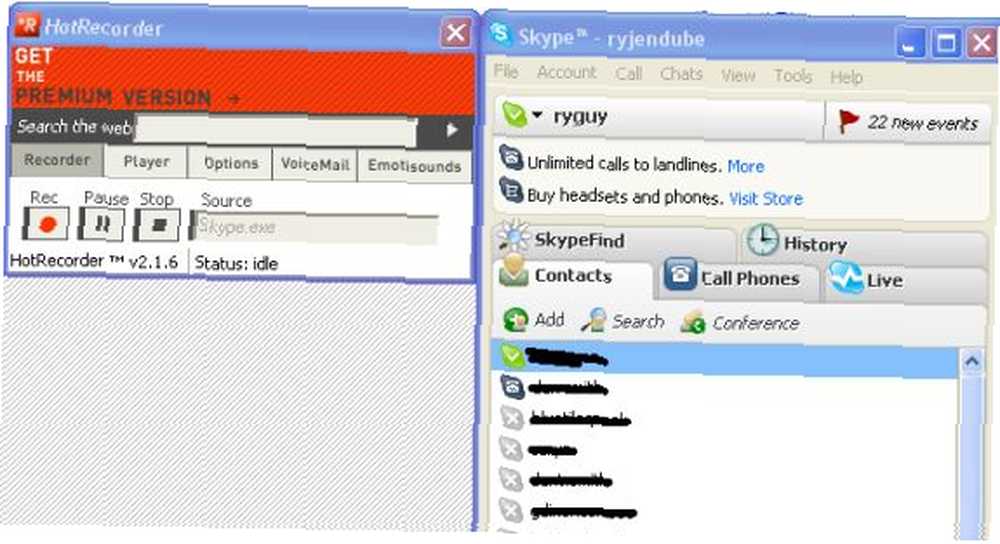
Bir var az tercihlerinize bağlı olarak HotRecorder'da yapılandırmak isteyebileceğiniz şeyler. Örneğin, seçenekler menüsünde, tüm ses dosyalarını kaydetmek için bilgisayarınızda bir klasör atayabilirsiniz. Ses Kalitesi ve Kayıt Türü ayarları da önemlidir, çünkü sonunda ses dosyanızın boyutunun ne kadar hızlı büyüyeceğini belirlerler..
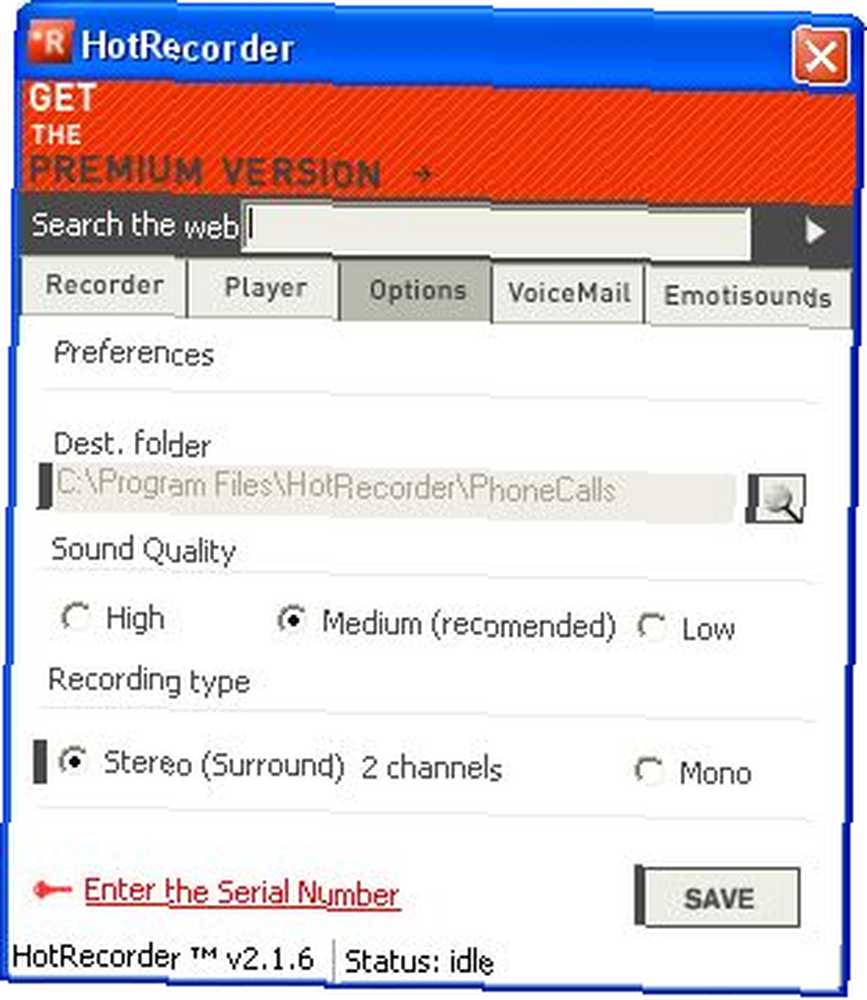
Eğer varsa Kocaman sabit sürücü ve aramayı yalnızca kendiniz için kaydediyorsunuz, elbette ses kalitesini yüksek tutun ve Stereo ses kullanın. Ancak, amacınız dosyayı e-posta ile göndermek veya çok fazla depolama kapasitesine sahip olmayan daha küçük ortamlarda saklamak istiyorsanız, Orta veya Düşük kaliteyi kullanmayı düşünebilirsiniz..
Skype Çağrısı Kaydetme
Vurduğunda “Rec” ve ardından bir telefon numarasını çevirin ya da Skype'ta başka bir kullanıcıyla bağlantı kurun, HotRecorder ekran durumunun olarak değiştiğini göreceksiniz. “Kayıt” ve ses dosyasının boyutu da güncellenir, böylece ses dosyasının sabit diskinizde veya USB sürücünüzde ne kadar yer harcayacağını bilirsiniz.
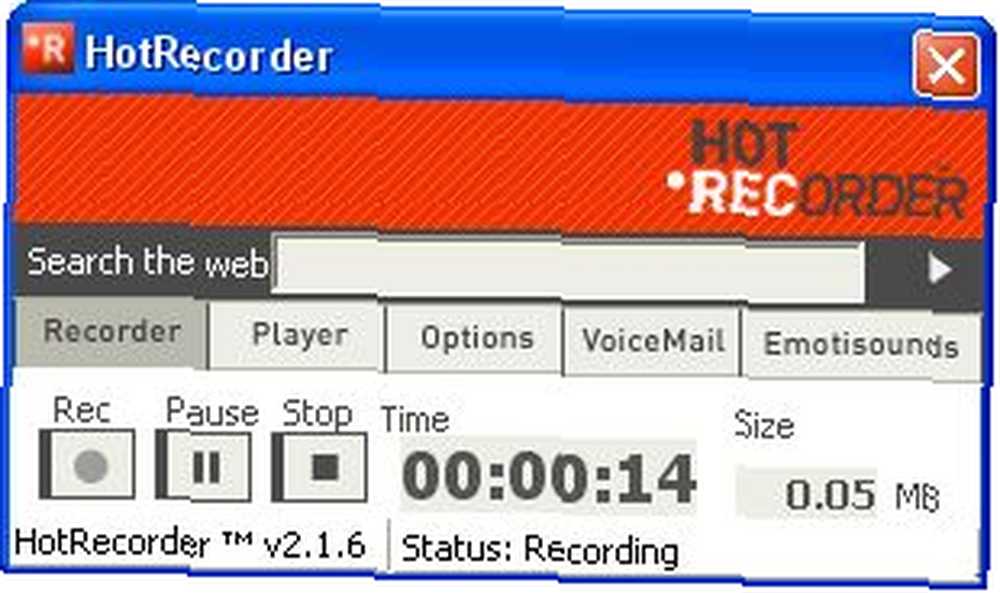
Aramanın geçerli süresi de görüntülenir; bu nedenle, bir Podcast veya radyo programı yayınlıyorsanız ve konuşmanın belirli bir zaman aralığının ötesine geçmesini istemiyorsanız, tartışmanın ne kadar süreceğini tam olarak bilirsiniz. Konuşmanın kaydetmek istemediğiniz kısımları varsa, üzerine tıklayın. “Duraklat,” ve daha sonra tekrar yayınlanmaya hazır olduğunuzda “Rec” tekrar ve arama devam edecek.
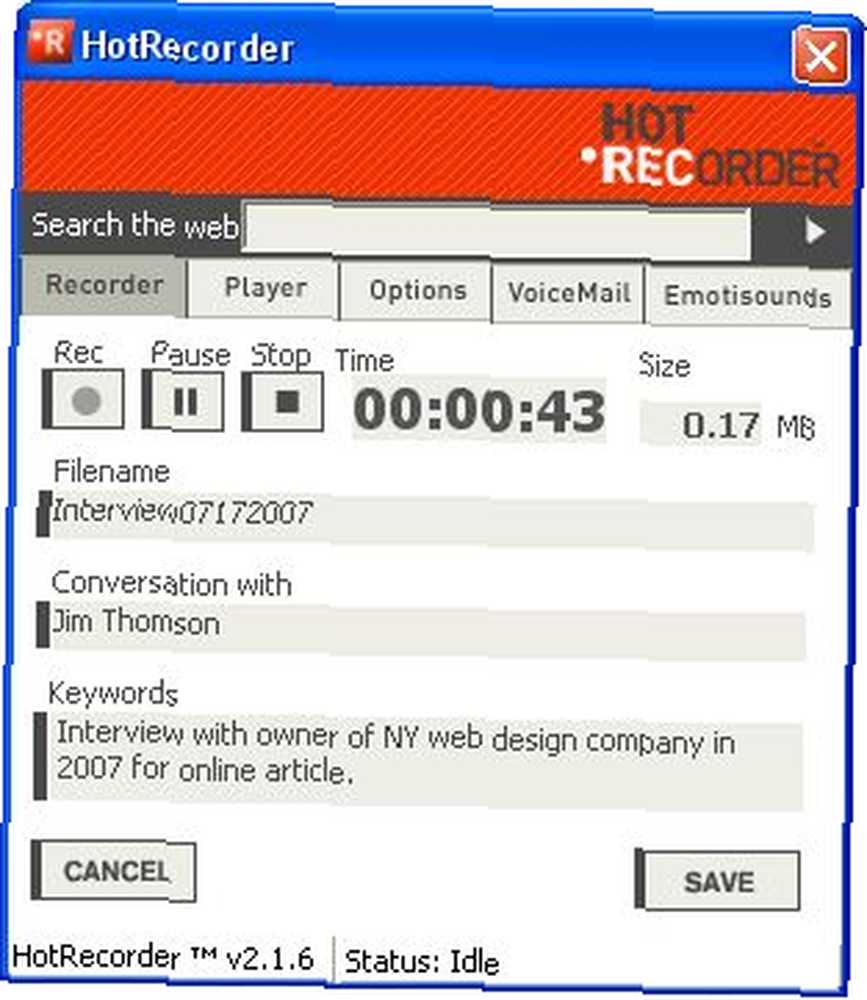
Bir kere tıkladığınızda “durdurmak,” Yukarıdaki ekranla karşılaşacaksınız; böylece, kiminle konuştuğunuz ve aramayla ilgili not almak istediğiniz herhangi bir şey dahil olmak üzere telefon görüşmesi hakkındaki ayrıntıları doldurabilirsiniz. Önemli alan “İle sohbet” çünkü aramalarınızın listesi bunu açıkça gösteriyor ve çağrılarınızı hatırlamanın en iyi yollarından biri. İstediğiniz dosya adı kuralını kullanabilirsiniz, bu nedenle düzenleyebileceğiniz bir biçimde saklayın. Benim durumumda tüm röportajlarımı tarihe göre sıralıyorum, bu yüzden tarihi dosya isminde tutuyorum.
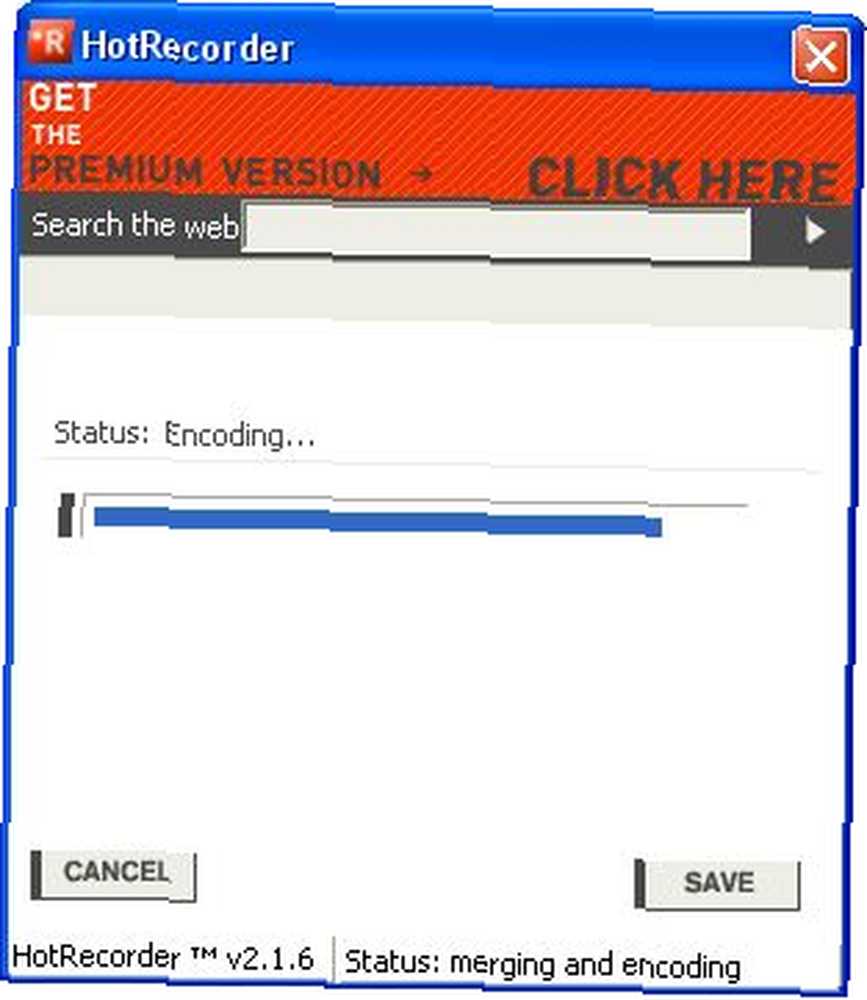
Bir kere tıkladığınızda kayıt etmek, Sesi kodlayan ve dosyayı kaydettiğiniz uygulamayı göreceksiniz. Burada dikkat edilmesi gereken ilginç bir şey, seçtiğinizde sesin nasıl kodlanacağıdır ses. HotRecorder konuşmayı 2 kanalda kaydeder; bu, çalma sırasında görüşülen kişinin sesinin solda çalacağı ve sesinizin sağda çalınacağı anlamına gelir. Birisi stereo kulaklıklara sahipse, bu aslında oldukça havalı. Ne yazık ki dinleyicilerinizden birinde mono kulaklık varsa veya herhangi bir mono cihazda ses dosyanızı dinliyorsa, konuşma tuhaf görünecektir “tek taraflı.”
Oynatma ve Ekstra Seçenekler
Kayıt işlemini tamamladıktan sonra konuşmaları tekrar dinlemek, “oyuncu” çıkıntı.
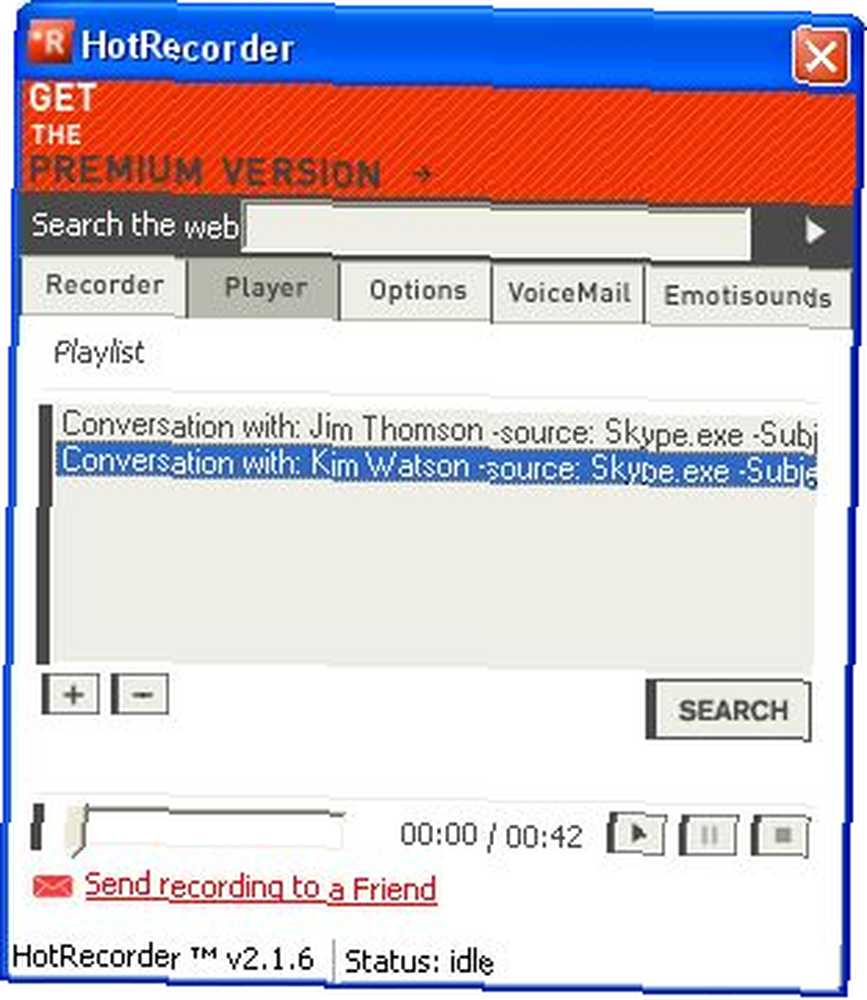
Tıkladığınızda oyuncu düğmesine basın, yaptığınız tüm konuşmaların bir listesini göreceksiniz. Yukarıda belirttiğim gibi, kaydedilen kayıtlar konuşmanın kimler tarafından yapıldığı ile gösterilir. Zaman içinde çok fazla konuşma biriktirirseniz, kullanılabilir bir arama özelliği de vardır (açıklamanız ve anahtar kelimelerinizin işe yarayacağı yer burası).
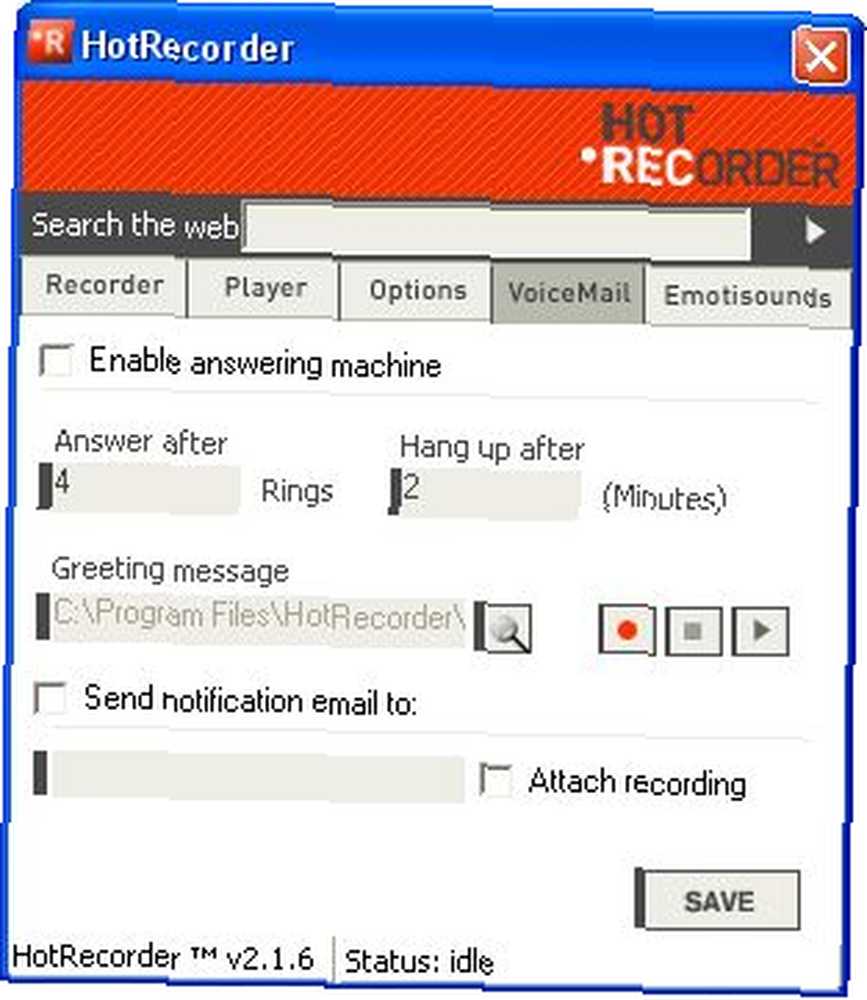
HotRecorder ile bir kaç harika ekstra özellik var ve bunlardan biri bir telesekreter. Şahsen, bu özelliği kullanmıyorum - ama tipik bir telesekreterinizden farklı olarak, HotRecorder'ın aradığınız kişinin bıraktığı mesajı kaydeteceği, dosyayı bir e-postaya ekleyeceği ve herhangi bir e-postaya göndereceği gerçeğini kabul ediyorum. beğendiğiniz e-posta adresi. E-postanızı kontrol etmek için İnternet erişiminiz olduğu sürece, dünyanın herhangi bir yerinde olabilir ve bir telefon mesajını asla kaçırmazsınız..
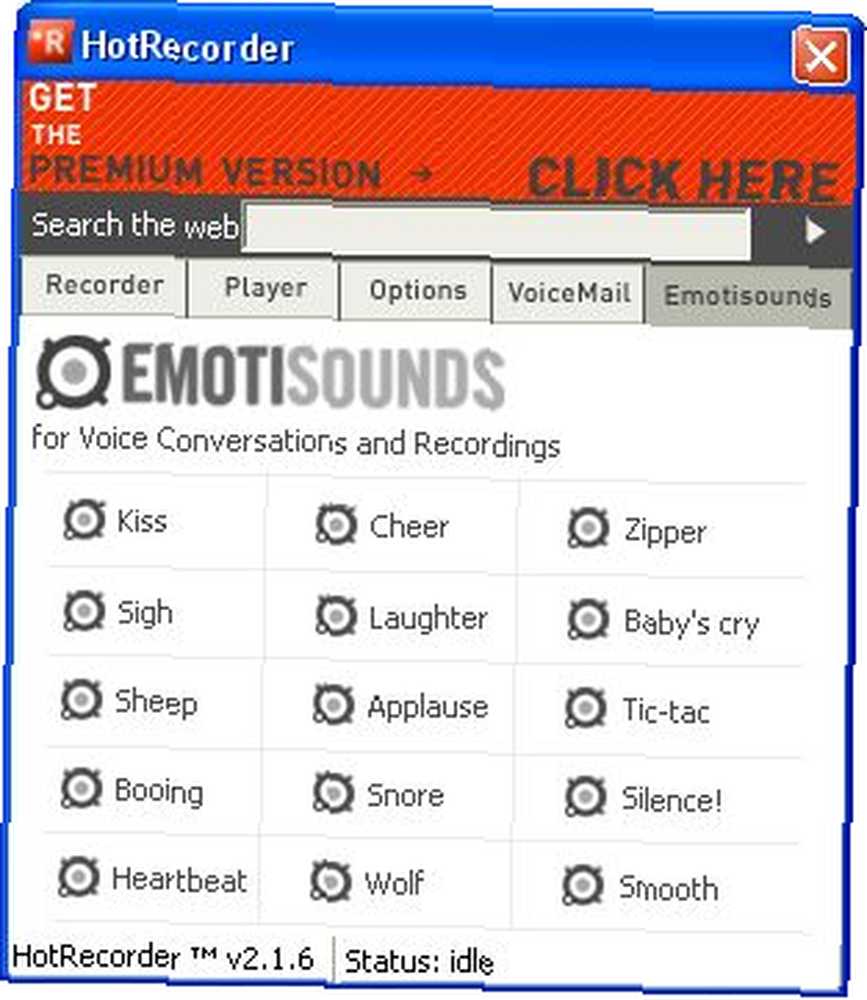
Bir podcast veya radyo şovu yayınlarsanız, bir başka harika özellik de “emotisounds,” bu da konuşmaya çeşitli ses efektleri eklemenizi sağlar. Doğru oynarsanız, bu gerçekten komik olabilir. Birisi sevmediğiniz bir şey söylediğinde, tıklayın “boo” ya da seni sıkmakla sıkıyorlarsa sadece tıkla “Horlama” - dinleyicilerinizi dikişe sokacaksınız.
HotRecorder'ı benim yaptığım gibi kullanıyorsanız, yani daha sonra çalmak için telefon aramalarını kaydetmek ve metne kopyalamak için, ücretsiz sürüm fazlasıyla yeterli olacaktır. Dosyanın hangi formatta saklandığı umurumda değil ve üst kısımdaki reklam paneliyle gerçekten ilgilenmiyorum. Ancak, dosyalarınızı MP3 veya WAV formatına dönüştürmek istiyorsanız, onları istediğiniz yerde kullanabilmeniz için, gömülü bir AudioConverter ile birlikte gelen ucuz premium versiyona ihtiyacınız olacak..
Nasıl sen röportajlar yapmak için Skype kullanıyor musunuz? VoIP aramalarını kaydetmek için kendi çözümünüz var mı? Aşağıdaki yorumlar bölümünde MUO okuyucularıyla paylaşın!











